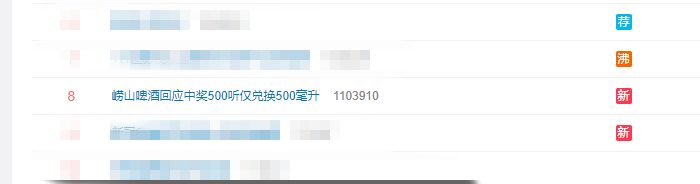iBackupBot for itunes如何使用?
iBackupBot for itunes(文件备份工具)是可以帮助用户便捷读取备份文件资料的工具,不论是通讯录、短信内容、通话记录、还是照片,都能在其中找到,你只需选择正确的备份文件然后搜索响应的目录直接就能导入导出,甚至还能恢复游戏记录。
软件简介:
iBackupBot中文版可以直接读取备份文件资料,不论是通讯录、短信内容、通话记录、还是照片,都能在其中找到,你只需选择正确的备份文件然后搜索响应的目录直接就能导入导出,甚至还能恢复游戏记录。用iTunes这款软件恢复很麻烦,从设备-信息-同步通讯录依次点击,弹出了一个云同步的对话框,由于事先没有做过云同步,肯定没戏;退而找其它办法,如Goole通讯录,必须事先注册Gmail,也不行!例如单独恢复通讯录只需用手机连接电脑,在iBackupBot中打开iTunes备份,选中AddressBook.sqlitedb和AddressBookImages.sqlitedb这实际上就是通讯录的数据库文件备份,点击上方恢复到手机就行了,之后手机就如同在itunes下做恢复一样,不同的是你只恢复了通讯录,非常好用。
ibackupbot for itunes该如何使用?iOS 8.3开始,苹果已经对不支持 iTunes 共享的 App 进行限制文件的访问,所以我们需要这款软件进行操作。iOS 8.3 使用iBackupBot for iTunes 恢复游戏存档教程,必须关闭查找我的iPhone以及解锁屏幕。否则恢复的时候会报错!关于如何使用在本文中winwin7小编给大家分享介绍一下ibackupbot for itunes的使用方法!
ibackupbot for itunes使用教程:
1、手机连接 iTunes 删除以往的备份。在 偏好设置 的 设备 里面;

2、删除备份之后。回到手机摘要。点击立即备份,如图所示:

3、。打开 iBackupBot for iTunes 。会提示确定的选择框。一直点击确定就是。直到出现下图,点选 User App Files ,如图:

4、打开。看到数据文件夹。Import[导入] - Import File(s)[单个文件导入] - Import Folder[文件夹导入]。我们简便一点。选择 Import Folder[文件夹导入]找到对应程序的 存档文件夹 整个导入,如图:

5、提示有重复文件。是否覆盖。勾选点YES,如图:

6、OK。依次把需要恢复存档的游戏恢复完成。那么就要恢复进手机了。点一下。极品飞车 单机鼠标右键。选择 Restore to device 恢复或者点工具上面的红色箭头手机图标也一样,如图:

7、全部恢复还是部分恢复。这里默认就可以,直接点击OK。

8、恢复完成不要着急。设置 - 通用 - 还原 - 还原所有设置一次。